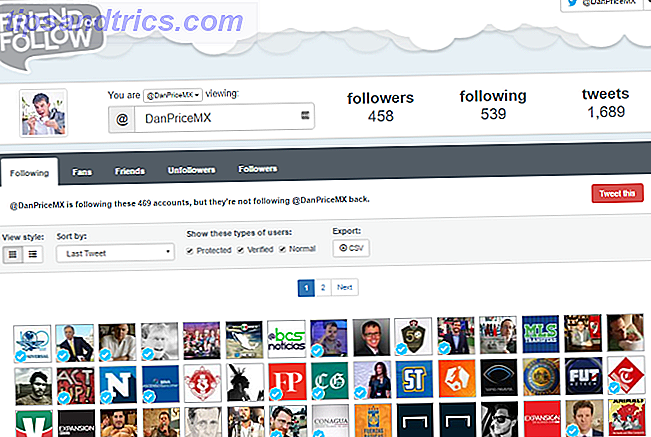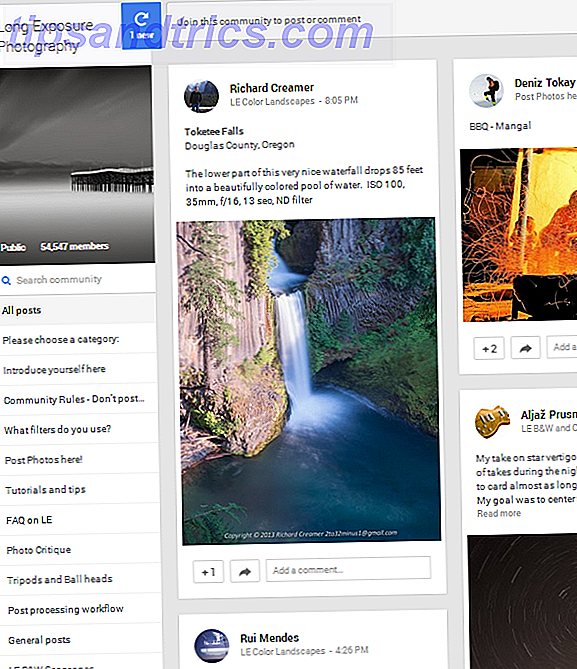Η διατήρηση του λογισμικού του υπολογιστή σας είναι ζωτικής σημασίας. Όχι μόνο οι ενημερώσεις παρέχουν νέες δυνατότητες και διορθώσεις σφαλμάτων, αλλά είναι επίσης σημαντικές για την κάλυψη των τρωτών σημείων ασφαλείας.
Παρόλο που είναι εύκολο να πούμε ότι πρέπει να ενημερώσετε τα πάντα, πώς μπορείτε να το κάνετε αυτό; Ας δούμε όλες τις μεθόδους ενημέρωσης των Windows, του λογισμικού σας και όλων των άλλων, ώστε να μην χρειάζεται να ανησυχείτε.
Τρόπος ενημέρωσης των Windows
Η ενημέρωση του λειτουργικού σας συστήματος είναι ευτυχώς πολύ πιο ομαλή στα Windows 10 από τις προηγούμενες εκδόσεις. Τα Windows πραγματοποιούν αυτόματες λήψεις και εφαρμόζουν ενημερώσεις όταν είναι διαθέσιμες, επομένως δεν χρειάζεται να κάνετε τακτικά check-in.
Στα Windows 10, θα βρείτε τα πάντα σχετικά με τις ενημερώσεις λειτουργικού συστήματος στις Ρυθμίσεις> Ενημέρωση και ασφάλεια> Windows Update . Μπορείτε να κάνετε κλικ στο Έλεγχος για ενημερώσεις οποιαδήποτε στιγμή, αν και τα Windows ελέγχουν τακτικά για εσάς.
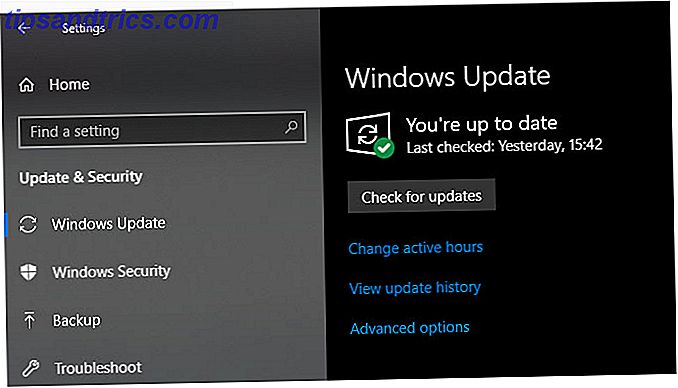
Τα Windows εφαρμόζουν μόνο μικρές ενημερώσεις, οπότε δεν θα γνωρίζετε καν ότι έχουν εγκατασταθεί. Οι μεγαλύτερες ενημερώσεις απαιτούν επανεκκίνηση και θα εμφανιστεί μια ειδοποίηση όταν εκκρεμεί μία από αυτές. Από προεπιλογή, τα Windows προσπαθούν να εγκαταστήσουν αυτές τις ενημερώσεις όταν δεν χρησιμοποιείτε τον υπολογιστή σας. Επιλέξτε Αλλαγή ενεργών ωρών για να ορίσετε μια χρονική περίοδο όπου ο υπολογιστής σας δεν θα επανεκκινηθεί αυτόματα για ενημερώσεις.
Στο μενού " Επιλογές για προχωρημένους " μπορείτε να κάνετε παύση ενημερώσεων 7 τρόποι προσωρινής απενεργοποίησης του Windows Update στα Windows 10 7 Τρόποι προσωρινής απενεργοποίησης του Windows Update στα Windows 10 Το Windows Update διατηρεί το σύστημα patched και ασφαλές. Στα Windows 10 είστε στο έλεος του προγράμματος της Microsoft, εκτός αν γνωρίζετε τις κρυφές ρυθμίσεις και τσιμπήματα. Έτσι, κρατήστε το Windows Update υπό έλεγχο. Διαβάστε περισσότερα για έως 35 ημέρες. Αυτό είναι βολικό εάν χρειάζεστε τον υπολογιστή σας ενεργοποιημένο για μεγάλο χρονικό διάστημα. Αν χρησιμοποιείτε Windows 10 Professional, μπορείτε επίσης να αλλάξετε το κανάλι προβολής και να καθυστερήσετε τις ενημερώσεις για ένα μήνα.
Η μέθοδος Geeky: Ενημέρωση μέσω γραμμής εντολών
Θέλετε να γευτείτε; Δοκιμάστε την ενημέρωση μέσω του PowerShell. Ανοίξτε ένα PowerShell ως διαχειριστή και στη συνέχεια πληκτρολογήστε τις ακόλουθες εντολές μία φορά:
Install-Module PSWindowsUpdate Get-WindowsUpdate Install-WindowsUpdate Όταν σας ζητηθεί, θα χρειαστεί να εισαγάγετε το Y για να επιβεβαιώσετε την εγκατάσταση ενός πακέτου για να γίνει αυτό σωστά. Αυτός δεν είναι ο γρηγορότερος τρόπος για να εγκαταστήσετε κανονικά τις ενημερώσεις των Windows, αλλά μπορείτε να τον αυτοματοποιήσετε με μια μικρή μαγεία scripting.
Μπορείτε επίσης να κατεβάσετε και να ενημερώσετε το λογισμικό μέσω της γραμμής εντολών Ο γρηγορότερος τρόπος για να εγκαταστήσετε το λογισμικό των Windows: Από τη γραμμή εντολών Ο γρηγορότερος τρόπος να εγκαταστήσετε το λογισμικό των Windows: Από τη γραμμή εντολών Μια απλή εντολή από εσάς και το λογισμικό θα κατεβάσετε και εγκαταστήσετε αυτόματα. Μαγεία? Όχι. Chocolatey - το apt-get ισοδύναμο για τα Windows. Διαβάστε περισσότερα χάρη σε μια εφαρμογή που ονομάζεται Chocolatey.
Μια σημείωση για σημαντικές ενημερώσεις των Windows 10
Όταν είναι διαθέσιμη μια ενημέρωση δυνατοτήτων στα Windows 10 (όπως η Ενημερωμένη έκδοση του Απριλίου 2018), δεν θα τη βρείτε αμέσως μέσα από το Windows Update. Αντίθετα, η Microsoft τα μεταφέρει σταδιακά σε όλους τους χρήστες Windows 10.
Πιθανόν να περιμένετε έως ότου η συσκευή σας λάβει κανονικά την ενημέρωση, καθώς οι νέες εκδόσεις έχουν μερικές φορές προβλήματα. Αλλά αν δεν θέλετε να περιμένετε, μπορείτε να επισκεφθείτε τη Σελίδα λήψης των Windows 10 για να ενημερώσετε την τελευταία σταθερή έκδοση.
Τρόπος ενημέρωσης εγκατεστημένου λογισμικού Windows
Το πιο παραδοσιακό λογισμικό επιφάνειας εργασίας των Windows περιλαμβάνει το δικό του updater. Η ακριβής τοποθεσία αυτού διαφέρει ανάλογα με το πρόγραμμα, αλλά συνήθως θα βρείτε στο πλαίσιο Βοήθεια> Έλεγχος για ενημερώσεις ή στο μενού Ρυθμίσεις . Ορισμένο λογισμικό ελέγχει επίσης για ενημερώσεις όταν ανοίγετε το παράθυρο About [App], το οποίο συνήθως βρίσκεται στο μενού Βοήθεια .

Ευτυχώς, το πιο σύγχρονο λογισμικό ελέγχει επίσης για ενημερώσεις από μόνος του. Εφαρμογές όπως το Steam, το Spotify, το Telegram, το VirtualBox και πολλά άλλα θα σας προτρέψουν είτε με ένα παράθυρο διαλόγου είτε με ένα banner όταν έχουν μια ενημερωμένη έκδοση που θα ισχύσει. Τα περισσότερα προγράμματα περιήγησης, συμπεριλαμβανομένων των Chrome και του Firefox, θα ενημερώνονται στο παρασκήνιο χωρίς να χρειάζεται να κάνετε τίποτα. Οι εφαρμογές αντιμετώπισης ιών κάνουν αυτό επίσης.
Δεν χρειάζεται να ελέγχετε εμμονή για ενημερώσεις κάθε φορά που ανοίγετε τις αγαπημένες σας εφαρμογές. Αλλά είναι μια εργασία συντήρησης που πρέπει να κάνετε μια φορά σε μια στιγμή 7 Ζωτικές εργασίες συντήρησης των Windows θα πρέπει να κάνετε πιο συχνά 7 ζωτικής σημασίας εργασίες συντήρησης των Windows θα πρέπει να κάνετε πιο συχνά Πρέπει να κάνετε αυτές τις βασικές εργασίες συντήρησης υπολογιστή, αν θέλετε να κρατήσετε τα Windows λειτουργούν ομαλά . Διαβάστε περισσότερα για να βεβαιωθείτε ότι δεν χρησιμοποιείτε παλιό λογισμικό. Εάν μια ενσωματωμένη ενημερωμένη έκδοση δεν έχει ποτέ αποτύχει, μπορείτε πάντα να κάνετε λήψη της πιο πρόσφατης έκδοσης από τον ιστότοπο του προγραμματιστή.
Η Εύκολη Μέθοδος: Χρήση Εφαρμογών Updater
Δεν θέλετε να παρακολουθείτε τις ενημερώσεις μόνοι σας; Μια ειδική εφαρμογή updater μπορεί να σας βοηθήσει. Αυτά ελέγχουν για ενημερώσεις για το λογισμικό που είναι εγκατεστημένο στον υπολογιστή σας και αυτοματοποιούν τη διαδικασία ενημέρωσης, εξοικονομώντας έτσι χρόνο.
Αν δεν σας πειράζει να πληρώσετε, το Ninite Updater είναι μια εξαιρετική επιλογή. Είναι από τους ανθρώπους πίσω από τη νεκρή απλή υπηρεσία Ninite που σας επιτρέπει να εγκαταστήσετε δέσμες εφαρμογών των Windows σε ένα πακέτο.
Κάθε φορά που συνδέεστε, ελέγχει για ενημερώσεις για οποιεσδήποτε εφαρμογές υποστηρίζει το Ninite. Ανοίξτε τη διεπαφή, καταργήστε την επιλογή όλων που δεν θέλετε να ενημερώσετε και η Ninite κάνει τα υπόλοιπα. Θα εξοικονομήσετε πολύ περισσότερο χρόνο από τη χαμηλή τιμή των $ 10 για ένα έτος.

Αλλά δεν χρειάζεται να πληρώσετε για ένα μεγάλο updater. Δώστε το Patch My PC ή το SUMo δοκιμάστε για στερεά ελεύθερες επιλογές.
Ειδικές περιπτώσεις: Adobe, Apple, Java
Ενώ οι περισσότερες ενημερώσεις λογισμικού για επιτραπέζιους υπολογιστές χρησιμοποιούν μια μέθοδο όπως η παραπάνω, θέλαμε να δώσουμε ιδιαίτερη προσοχή σε μερικές εφαρμογές.
Οι περισσότεροι άνθρωποι (ευτυχώς) δεν χρειάζονται πια Java. Είναι ένας κίνδυνος ασφάλειας, εν μέρει επειδή είναι ένα από τα λίγα προγράμματα που δεν ενημερώνονται αυτόματα. Εάν εξακολουθείτε να έχετε εγκαταστήσει Java, σας συνιστούμε να την αφαιρέσετε.
Ωστόσο, αν χρειάζεστε Java για κάποιο λόγο, βεβαιωθείτε ότι έχετε εγκαταστήσει ενημερώσεις όποτε τις βλέπετε να εμφανίζονται. Παρόλο που η Java δεν είναι τόσο μεγάλη για ένα πρόβλημα όπως ήταν κάποτε Γιατί η Java είναι λιγότερος από έναν κίνδυνο ασφάλειας Τώρα για τα Windows, Mac και Linux Γιατί η Java έχει λιγότερα προβλήματα ασφαλείας τώρα στα Windows, Mac και Linux Οι περισσότεροι άνθρωποι γνωρίζουν την Java είναι ανασφαλής, αλλά εξακολουθεί να είναι το πιο επικίνδυνο κομμάτι του επιτραπέζιου λογισμικού; Μπορεί ακόμα να προκαλέσει προβλήματα στα Windows, macOS και Linux; Ας ρίξουμε μια ματιά και να μάθουμε. Διαβάστε περισσότερα, η εκτέλεση ενός παλιού αντιγράφου της Java δεν είναι καλή ιδέα.
Μια άλλη ασυνήθιστη περίπτωση είναι η Apple Software Update. Οι περισσότεροι άνθρωποι έχουν αυτό στον υπολογιστή τους από την εγκατάσταση του iTunes. Ανοίγει από καιρό σε καιρό για να παρέχει ενημερώσεις για iTunes, iCloud και άλλα λογισμικά της Apple. Ωστόσο, προσφέρει επίσης και άλλο λογισμικό της Apple που ίσως δεν θέλετε. Εάν χρειάζεστε μόνο το iTunes, σας συνιστούμε να χρησιμοποιήσετε την έκδοση του iTunes του Windows Store. Η έκδοση του iTunes της Microsoft Store είναι στην πραγματικότητα καλύτερη: Πώς να αλλάξετε την έκδοση του iTunes της Microsoft Store Είναι πραγματικά καλύτερο: Πώς να αλλάξετε το iTunes στα Windows δεν είναι ευχάριστο, αλλά η νέα έκδοση του Microsoft Store είναι μια βελτίωση. Εδώ γιατί και πώς να αλλάξετε. Διαβάστε περισσότερα για να αποφύγετε την ενημέρωση λογισμικού της Apple.

Το λογισμικό της Adobe είναι παρόμοιο. Εάν εγγραφείτε σε ένα πρόγραμμα Creative Cloud, θα χρειαστεί να ανοίξετε την εφαρμογή Adobe Creative Cloud για να ενημερώσετε το Photoshop, Premiere και άλλες εφαρμογές. Η Adobe σχεδιάζει να τερματίσει την υποστήριξη για το Flash το 2020. Μέχρι τότε, το Chrome περιλαμβάνει και ενημερώνει τη δική του έκδοση του Flash και θα πρέπει να βλέπετε προτροπές για την ενημέρωση του Flash αν το έχετε εγκαταστήσει για το Firefox και άλλα προγράμματα περιήγησης.
Με λιγότερη εξάρτηση από τα plugins από ποτέ, δεν χρειάζεται να ανησυχείτε για παλιά plugins όπως το Silverlight και το Shockwave. Εάν τα έχετε ακόμα στον υπολογιστή σας, σας συνιστούμε να απεγκαταστήσετε αυτά τα 10+ Προγράμματα Windows που πρέπει να καταργήσετε την εγκατάσταση 10+ Windows Προγράμματα που πρέπει να απεγκαταστήσετε Με τον καιρό, πιθανότατα έχετε εγκαταστήσει πολλά λογισμικά στα Windows. Ωστόσο, δεν είναι όλα απαραίτητα. Εδώ είναι αρκετά ξεπερασμένα ή άχρηστα εργαλεία που μπορείτε να αφαιρέσετε. Διαβάστε περισσότερα καθώς πολύ λίγες ιστοσελίδες εξακολουθούν να τις χρησιμοποιούν.
Τρόπος ενημέρωσης των εφαρμογών της Microsoft Store
Η Microsoft ελπίζει ότι το Microsoft Store (πρώην το Windows Store) θα γίνει ο κεντρικός χώρος για τη λήψη λογισμικού Windows. Ενώ αυτό δεν συνέβη ακριβώς, θα βρείτε ακόμα μερικές εξαιρετικές εφαρμογές στο Windows Store.
Έχει επίσης το πλεονέκτημα της χρήσης μιας μόνο μεθόδου για την ενημέρωση των εφαρμογών: Για να ενημερώσετε τις εφαρμογές Store που έχετε εγκαταστήσει (ή οποιαδήποτε από τις προεπιλεγμένες εφαρμογές των Windows 10), ανοίξτε πρώτα την εφαρμογή Microsoft Store . Κάντε κλικ στο κουμπί μενού τριών σημείων στην πάνω δεξιά γωνία και επιλέξτε Λήψεις και ενημερώσεις . Θα δείτε όλες τις εφαρμογές με ενημερώσεις διαθέσιμες εδώ. κάντε κλικ στην επιλογή Λήψη ενημερώσεων για έλεγχο ξανά.

Πώς να ενημερώσετε τους οδηγούς στα Windows
Γενικά, μπορείτε να ακολουθήσετε μια στρατηγική "αν εργάζεται, μην το αγγίζετε" με τους οδηγούς. Οι κατασκευαστές δεν δημοσιεύουν ενημερώσεις για συσκευές ήχου, δικτύωσης και άλλα προγράμματα οδήγησης, όπως συμβαίνει συχνά με άλλους τύπους ενημερώσεων σε αυτήν τη λίστα.
Η εξαίρεση σε αυτό είναι ενημερώσεις προγραμμάτων οδήγησης γραφικών. Αν έχετε ειδική κάρτα γραφικών από τη Nvidia ή την AMD, θα πρέπει να εγκαταστήσετε το αντίστοιχο λογισμικό. Χρησιμοποιήστε το για να εφαρμόσετε τις πιο πρόσφατες ενημερώσεις προγραμμάτων οδήγησης γραφικών για την καλύτερη απόδοση σε παιχνίδια και γραφικό λογισμικό υψηλής έντασης.
Όταν κάνετε έναν γύρο ελέγχου για ενημερώσεις προγραμμάτων οδήγησης, μην χρησιμοποιείτε λογισμικό ενημέρωσης προγραμμάτων οδήγησης. Δεν γνωρίζετε εάν οι οδηγοί που προσφέρουν είναι σωστοί ή ασφαλείς. Η λήψη προγραμμάτων οδήγησης από τυχαίες ιστοσελίδες είναι επίσης επικίνδυνη.
Αντ 'αυτού, ακολουθήστε τον οδηγό μας για την ενημέρωση των προγραμμάτων οδήγησης των Windows Πώς να βρείτε και να αντικαταστήσετε τους παλιούς οδηγούς των Windows Πώς να βρείτε και να αντικαταστήσετε τους παλιούς οδηγούς των Windows Τα προγράμματα οδήγησης ενδέχεται να είναι ξεπερασμένα και χρειάζονται ενημέρωση, αλλά πώς γνωρίζετε; Πρώτον, μην το διορθώσετε αν δεν έχει σπάσει! Εάν οι οδηγοί χρειάζονται ενημέρωση, ωστόσο, εδώ είναι οι επιλογές σας. Διαβάστε περισσότερα . Εάν ο κατασκευαστής του υπολογιστή σας παρέχει λογισμικό ενημέρωσης PSA: Ενημερωμένες εκδόσεις κατασκευαστών είναι πράγματι χρήσιμες στα Windows PSA: Ενημερωμένες εκδόσεις κατασκευαστών είναι πραγματικά χρήσιμες στα Windows Τα περισσότερα προγράμματα οδήγησης φορητών υπολογιστών είναι σκουπίδια. Ωστόσο, ο κατασκευαστής του μηχανήματός σας πιθανώς έχει εγκαταστήσει ένα βοηθητικό πρόγραμμα ενημέρωσης που είναι πραγματικά χρήσιμο. Διαβάστε περισσότερα (όπως η ενημέρωση συστήματος Lenovo), χρησιμοποιήστε το για εύκολη ενημέρωση του προγράμματος οδήγησης. Διαφορετικά, μπορείτε να κατεβάσετε προγράμματα οδήγησης από τον ιστότοπο του κατασκευαστή.
Όλες οι ανάγκες ενημέρωσης των Windows σας παρέχονται
Αυτό είναι που πρέπει να ξέρετε για την εφαρμογή ενημερώσεων στα Windows. Αυτό καλύπτει όλα εκτός από το πιο εξειδικευμένο λογισμικό. Οι αυτόματες ενημερώσεις καθιστούν πολύ πιο εύκολο το τρέχον, αλλά πρέπει να ξέρετε πού να ελέγξετε τις ενημερώσεις με μη αυτόματο τρόπο.
Και αν παρατηρήσετε ότι μια εφαρμογή δεν έχει ενημερωθεί κάποια στιγμή, θα μπορούσε να εγκαταλειφθεί. Σε αυτές τις περιπτώσεις, πρέπει να αναζητήσετε αντικατάσταση, καθώς το λογισμικό που δεν υποστηρίζεται πλέον πιθανότατα θα έχει προβλήματα ασφαλείας.
Εάν αντιμετωπίσετε προβλήματα ενημέρωσης, δείτε τον οδηγό μας για την αντιμετώπιση προβλημάτων που έχουν κολλήσει τις ενημερώσεις των Windows όταν το Windows Update έχει κολλήσει, δοκιμάστε το όταν το Windows Update χάνεται, δοκιμάστε αυτό Το Windows Update σας δίνει πονοκέφαλο; Έχουμε καταρτίσει επτά συμβουλές για να σας βοηθήσουμε να το αποκολλήσετε. Διαβάστε περισσότερα .